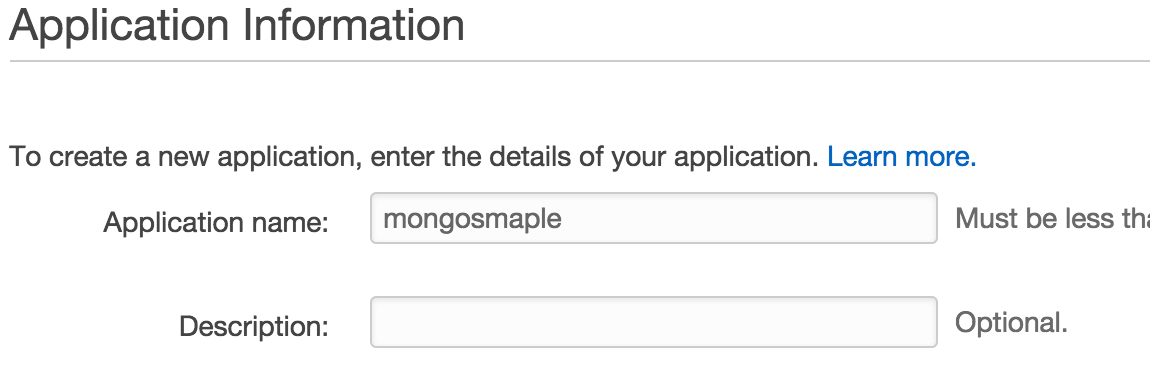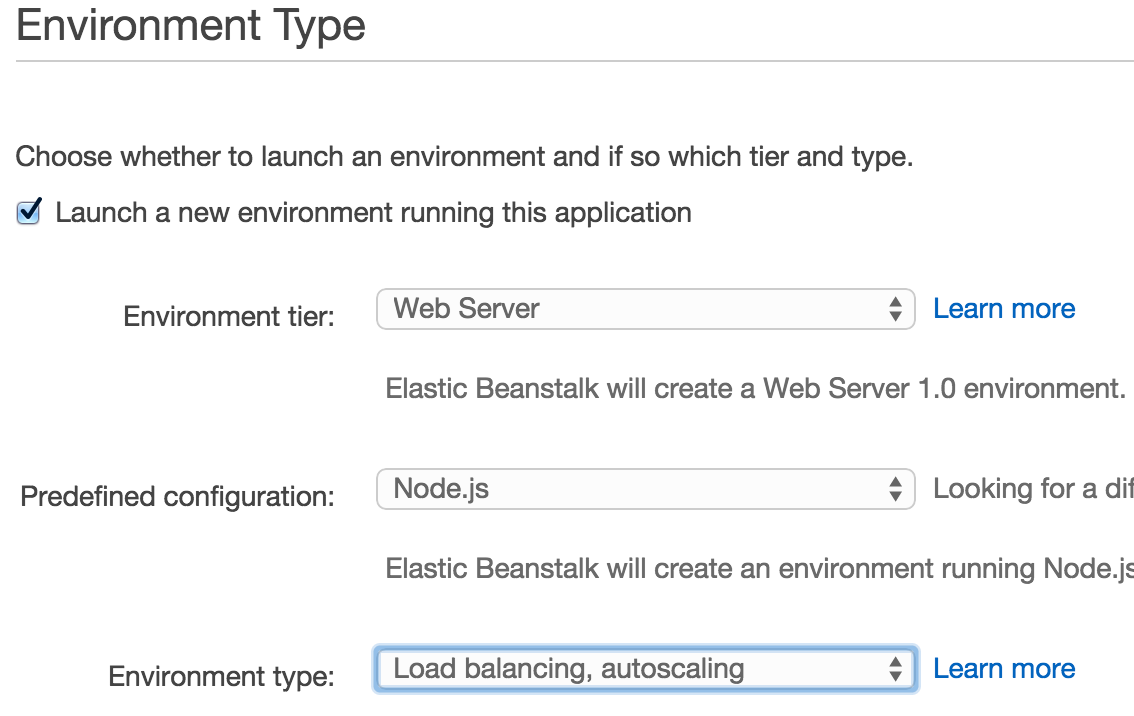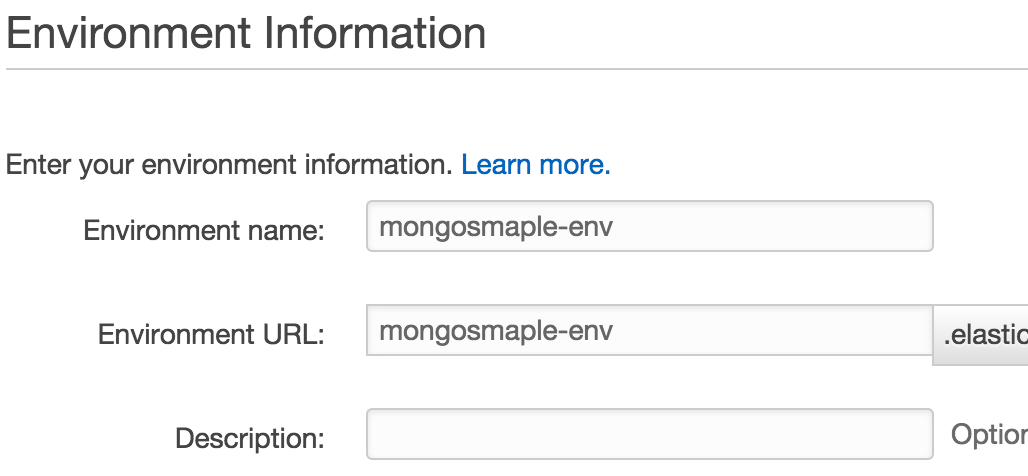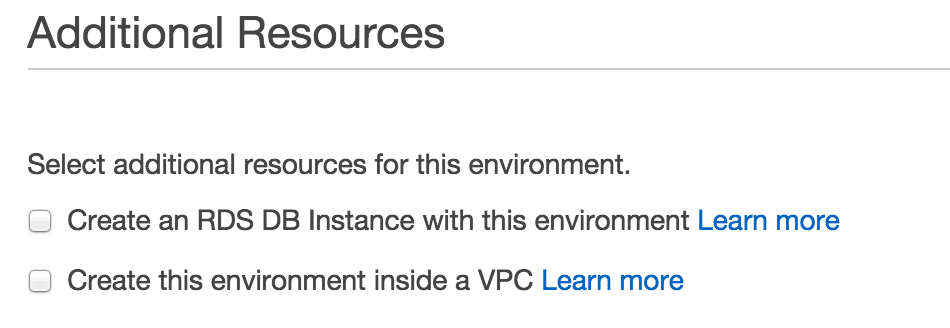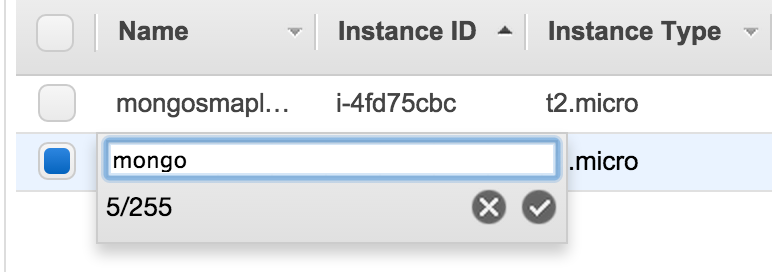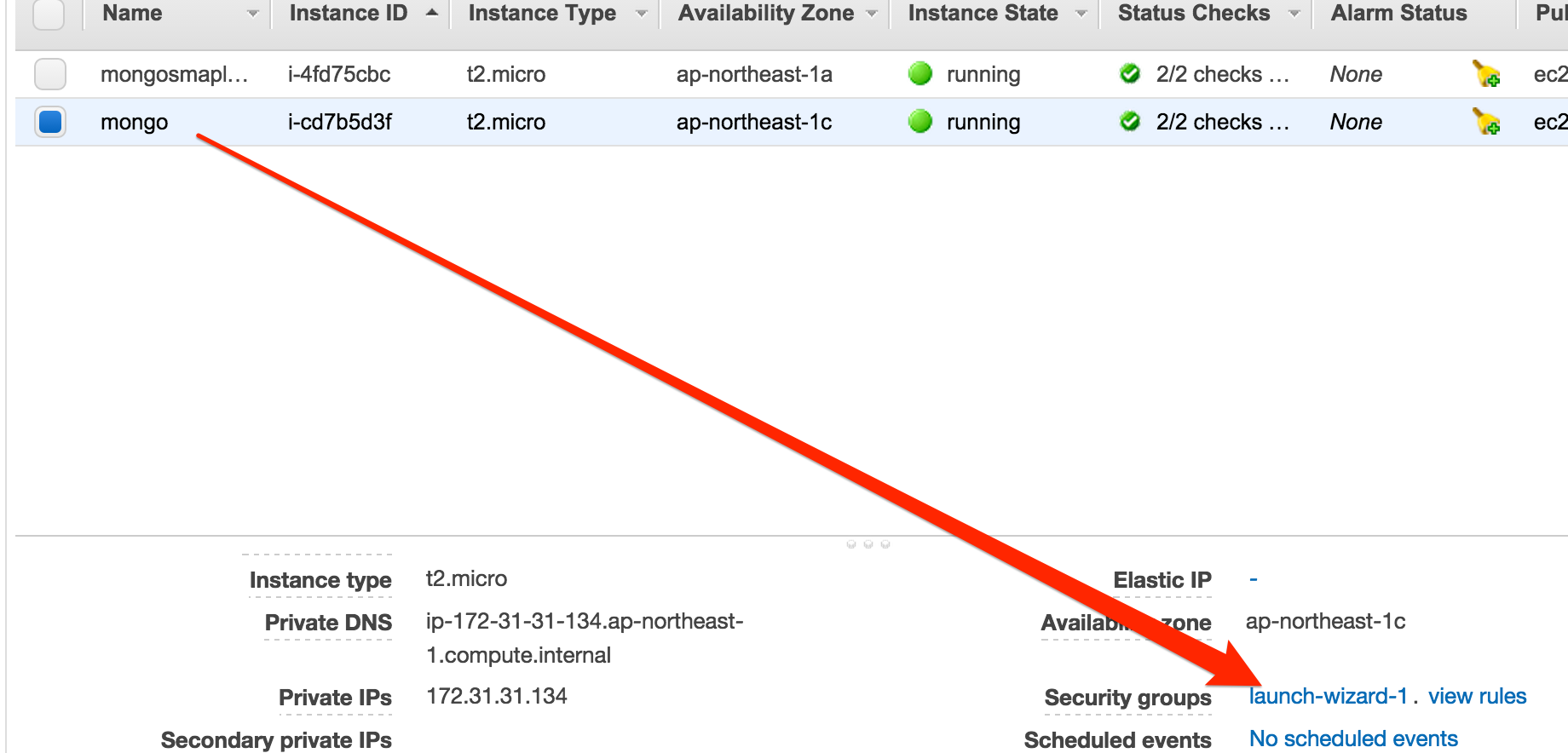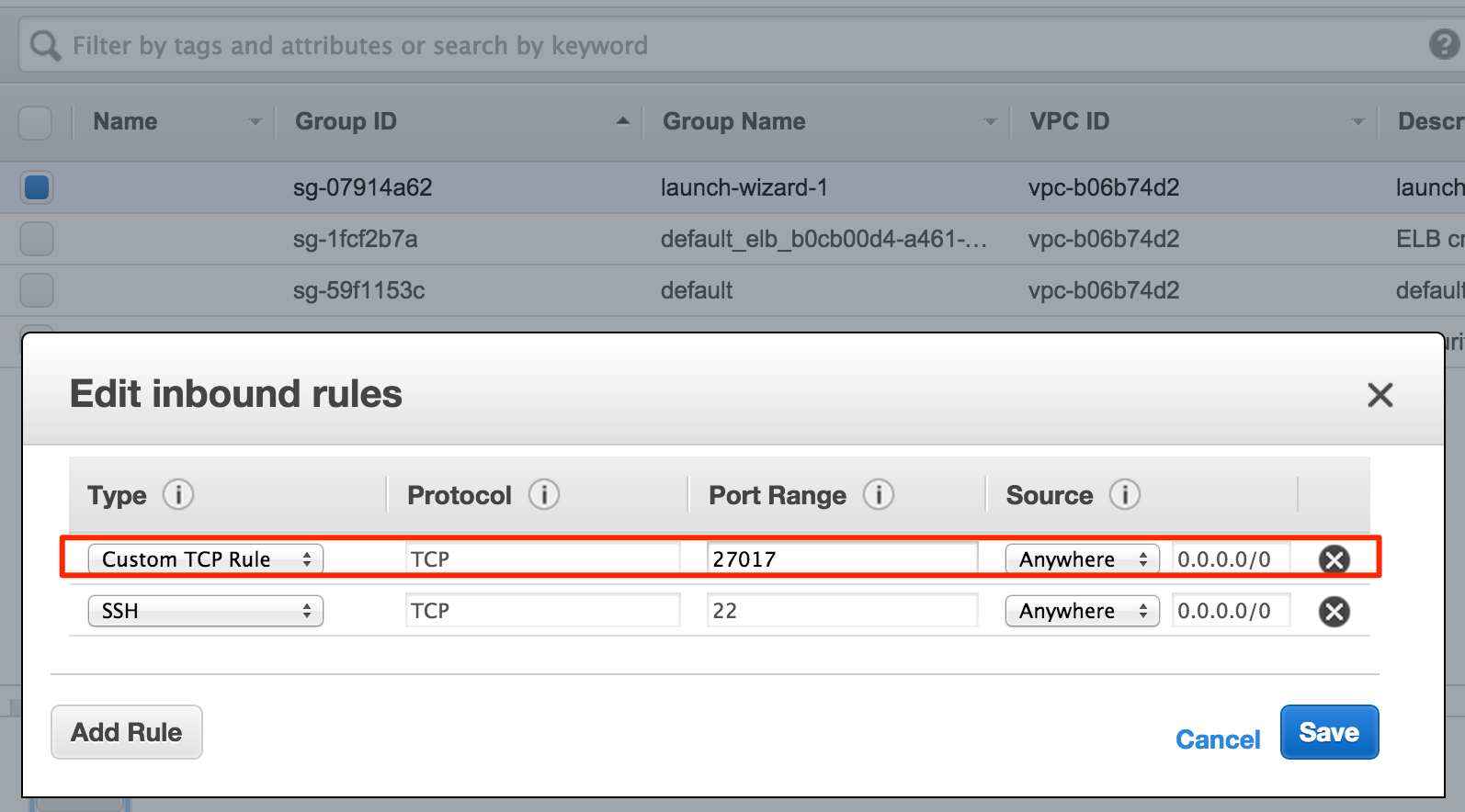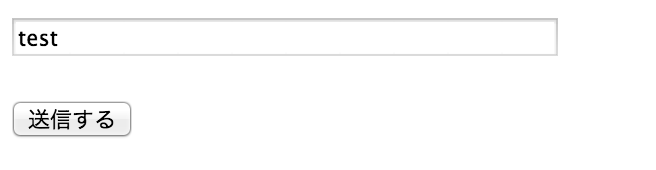AWSでmongoを動かしてみる(AutoScale対応)
Advent Calendar2014ということで、mongoの枠が余ってたので書いてみることにした。他の人達がシャーディングがどうこう言っている中で、1人だけ超初心者投稿だけど頑張る。
今回作ったサンプルのレポジトリ
https://github.com/KeitaMoromizato/mongosample
前置き
取り急ぎAWSでmongoを動かしてみたいときは普通にインスタンスにmongoをインストールすればいい。ただしそれだとAutoScaleした時に困る。インスタンスがそれぞれ別のDBを見ていたらデータがおかしな事になってしまうから。
RDBMSなら、AWSにはRDSという便利なサービスがあってDBサーバだけ切り出すことができる。AutoScaleしたインスタンスはそれぞれ同じRDSを見に行けばいい。mongoにはそれが無い。
そんなときはインスタンスをもう一つ立ち上げるのです。
アプリケーションインスタンスを作る
プログラムを走らせるために、AWSのElasticBeanstalkでアプリケーションインスタンスを作る。
1.アプリケーション名を適当に設定
2.sails.jsを使うのでnode.jsのWebServer
3.環境名を指定
4.RDSはいらない
5.カギとかもろもろ設定してLaunch!
mongoインスタンスを作る
1.とりあえずのAmazon Linuxで
2.色々設定してLaunch!
3.名前がついてなかったのでEC2コンソールからmongoインスタンスに名前を付ける
4.mongoインスタンスのSecurityGroupを確認(リンクを飛ぶ)
5.mongoインスタンスのSecurityGroupのInboundでmongo用ポートを開放
OK!
mongoインスタンスの設定
mongo用インスタンスにsshログイン、mongoの設定をしていく。
まずはインストールのためのレポジトリ追加。以下のファイルを作成する。
$ sudo vim /etc/yum.repos.d/10gen.repo
[10gen]
name=10gen Repository
baseurl=http://downloads-distro.mongodb.org/repo/redhat/os/x86_64
gpgcheck=0
enabled=1
インストールが完了したら起動する前に、重要な設定を変更します。mongoの設定ファイル/etc/mongod.confにてbind_ip=127.0.0.1をコメントアウト。これがあるとlocalhostからのアクセスしか受け付けないので大変です。
vim /etc/mongod.conf
# bind_ip=127.0.0.1
設定が完了したらサービスを開始。
$ service mongod start
アプリケーションインスタンスとmongoインスタンスの接続
Sails.jsでサンプルプログラム作成
最近自分の中でSails.jsブームが来ているのでサンプルはSailsで。アプリケーションを作ります。
$ sails new mongosample
mongoを使いたいのでmongoモジュールをインストール。
$ npm install sails-mongo --save
Production環境を認識するための環境変数定義。
option_settings:
- option_name: NODE_ENV
value: production
connection.jsにmongoの設定を記述。mongoインスタンスのIPアドレスを設定。
module.exports.connections = {
//省略
someMongodbServer: {
adapter: 'sails-mongo',
host: process.env.NODE_ENV === "production" ? 'xx.xx.xx.xx' : 'localhost',
port: 27017,
},
//省略
}
上で書いた設定を使いますよという命令をmodels.jsに記述。これでSails.jsのmongo設定は完了。
module.exports.models = {
connection: 'someMongodbServer',
migrate: 'alter'
};
超適当にAPIを作る。
$ sails generate api Hoge
もっと適当にViewを作る。
<form method="post" action="/hoge">
<p><input type="text" name="text" size="50"></p>
<p><input type="submit" value="送信する"></p>
</form>
実行
AWSコンソールからアプリケーションにアクセス。適当にメッセージを入力して「送信」
レスポンスがちゃんと返ってきたら、mongoインスタンスにsshで接続して確認。データが保存されてたら成功!
注意点
今回はとりあえず動かしてみた、というレベルなので実運用の時には気をつけること。
- mongoインスタンスにしているEC2は何かの拍子にリブートすると真っさらになります。mongoをインストール/設定した段階で、AMI(イメージ)を作成し、リブート後もそのイメージから再生できるようにしましょう。
- 同様に、mongoDBのデータも消えるので実際はS3とかに保存するか定期バックアップを取るべき。
- mongoインスタンスのSecurityGroupの設定でIPをすべて許可しているので、これはアプリケーションインスタンスからに限定する。ELB(ロードバランサ)のIPにしたらたぶんOK
- デフォルトではmongoのUserName/Passwordが設定されていないので設定しましょう。